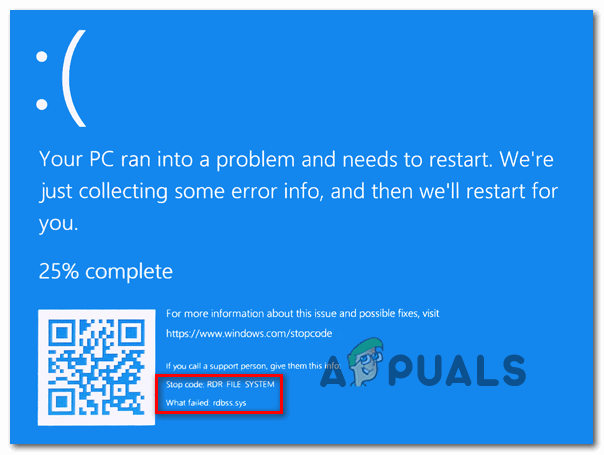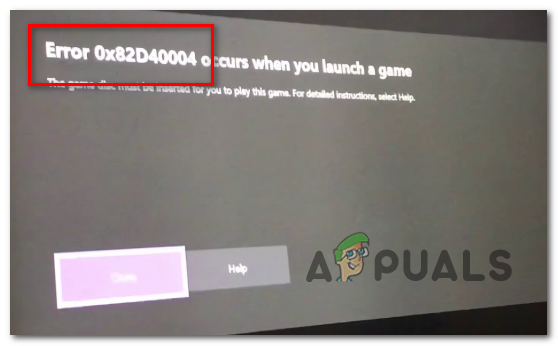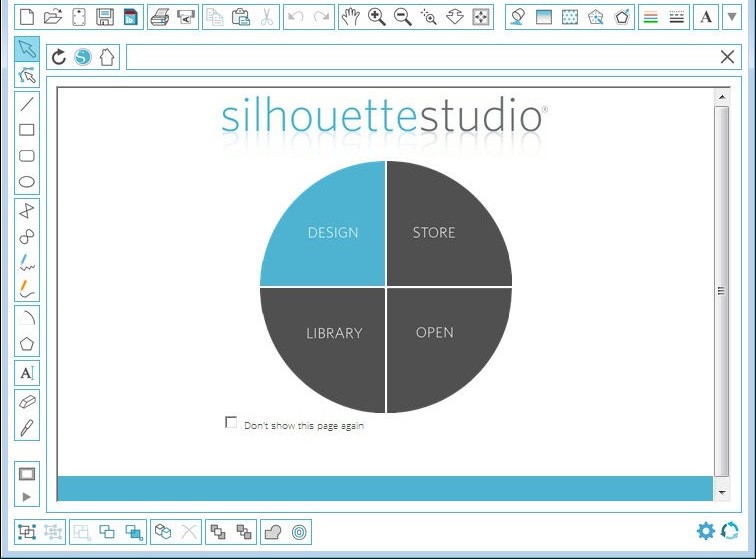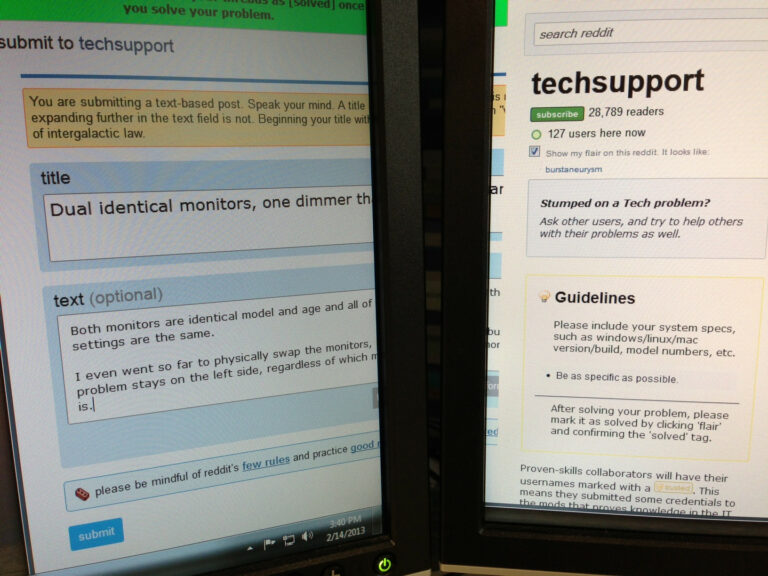Как исправить ошибку “Не зарегистрирован в сети” на Android
Если вы столкнулись с ошибкой «Не зарегистрирован в сети» на своем устройстве Android и можете совершать только экстренные вызовы, проблема, скорее всего, вызвана заблокированным или неисправным телефоном или неисправной SIM-картой.
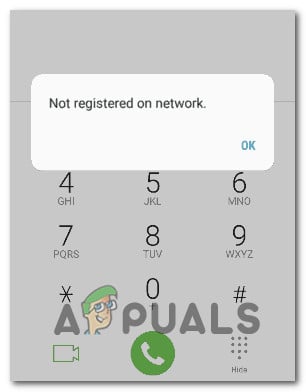 Ошибка “Не зарегистрирован в сети” на Android
Ошибка “Не зарегистрирован в сети” на Android
Программы для Windows, мобильные приложения, игры - ВСЁ БЕСПЛАТНО, в нашем закрытом телеграмм канале - Подписывайтесь:)
Сообщается, что эта проблема возникает у всех основных и второстепенных производителей телефонов Android, включая Samsung, OnePlus, Xiaomi и Oppo.
Как оказалось, существует несколько различных основных причин, которые могут вызвать эту ошибку, в зависимости от производителя Android и вашего конкретного сценария. Вот список основных виновников, которые, вероятно, несут ответственность за эту проблему:
- Приложение SIM Toolkit застряло в подвешенном состоянии. Чаще всего этой конкретной проблеме способствует какая-то проблема с приложением SIM Toolkit. Если это важное приложение заблокировано, ваш телефон не сможет обеспечить соединение с вашим оператором сети. Чтобы решить эту проблему, вам необходимо вручную перезагрузить приложение SIM Toolkit и очистить его кеш и данные.
- Несогласованность сетевых настроек – также возможно столкнуться с этой конкретной проблемой из-за некоторого несогласованности сетевых настроек. Эта проблема чаще всего возникает на устройствах Samsung Android, и ее можно решить, перейдя на экран настроек и сбросив настройки сети на вкладке «Сброс».
- Сеть не настроена на автоматическое подключение – если вы недавно путешествовали за границу и изменили поведение режима сети по умолчанию, ваш телефон может не подключиться к вашему сетевому оператору, когда вы вернетесь домой. Если этот сценарий применим, вы сможете решить проблему, изменив поведение сетевого режима обратно на автоматическое подключение.
Теперь, когда мы рассмотрели все возможные причины ошибки «Не зарегистрирован в сети», вот несколько исправлений, которые другие затронутые пользователи успешно использовали, чтобы разобраться в этом сообщении об ошибке и успешно устранить проблему.
1. Перезагрузите приложение SIM Toolkit.
Как выясняется, одним из распространенных случаев, когда возникает ошибка «Не зарегистрирован в сети», является ситуация, в которой приложение SIM Toolkit застревает в неопределенном состоянии, которое не позволяет системе включить модуль идентификации абонента и инициировать действие, которое подключит ваш телефон к вашему оператору мобильной связи.
Это особенно актуально для устройств Samsung, но об этой конкретной проблеме также сообщают другие производители Android.
Если этот сценарий применим, вы сможете решить проблему, перезапустив свой телефон Android без лотка для SIM-карты и очистив данные и кеш перед повторным подтверждением необходимых разрешений приложения SIM Toolkit – это будет служить цели разрешения вашего телефона , чтобы повторно запустить приложение Sim Toolkit, в большинстве случаев устраняя ошибку «Не зарегистрирован в сети».
Если вы ищете пошаговые инструкции по устранению этой конкретной проблемы, следуйте приведенным ниже инструкциям:
- Перво-наперво извлеките лоток для SIM-карты и выньте SIM-карту.
 Выньте SIM-карту
Выньте SIM-картуПримечание. Большинство телефонов поставляются с ключом для SIM-карты, который необходимо использовать, чтобы открыть лоток для SIM-карты. Если у вас его нет, то вам подойдут игла или зубочистка.
- После открытия лотка для SIM-карты извлеките SIM-карту и перезагрузите телефон обычным способом, нажав кнопку питания и нажав «Перезагрузить», когда вам будет предложено меню питания.
 Перезагрузите телефон Android.
Перезагрузите телефон Android. - После того, как ваш телефон Android загрузится, войдите в меню настроек на главном экране вашего устройства.
- Как только вы окажетесь на экране настроек, прокрутите меню вниз и нажмите «Приложения».
 Доступ к меню приложений
Доступ к меню приложений - В меню приложений используйте функцию поиска, чтобы найти «SIM Toolkit» и нажмите на него. Кроме того, вы можете просто прокрутить список приложений вниз, пока не найдете его.
- Как только вы окажетесь в специальном меню SIM Toolkit, прокрутите вниз до нижней части экрана и нажмите значок Force Stop, чтобы убедиться, что приложение не работает активно.
 Принудительно остановить устройство Android
Принудительно остановить устройство Android - После того, как вы это сделаете, нажмите на «Хранилище» (в разделе «Использование»).
 Доступ к меню Хранилище
Доступ к меню Хранилище - В меню «Хранилище» очистите данные и кэш, используя соответствующие меню. Вам будет предложено подтвердить в командной строке для обеих операций.
 Очистите данные и кеш Android SIM Toolkit
Очистите данные и кеш Android SIM Toolkit - Как только обе операции будут завершены, вернитесь в исходное меню информации о приложении SIM Toolkit и нажмите «Разрешения».
 Доступ к вкладке разрешений
Доступ к вкладке разрешений - Находясь на вкладке разрешений, нажмите кнопку действия в правом верхнем углу экрана и выберите Все разрешения, чтобы получить обзор всех задействованных разрешений.
- Убедившись, что отображаются все задействованные разрешения, нажмите на каждое разрешение по отдельности и нажмите ОК в приглашении, чтобы убедиться, что вы предоставляете приложению SIM Toolkit возможности для соединения мобильной передачи данных с вашим оператором связи.
 Предоставление необходимых разрешений
Предоставление необходимых разрешений - Наконец, снова откройте лоток для SIM-карты и снова вставьте SIM-карту, чтобы проверить, исправлена ли ошибка «Не зарегистрирован в сети».
Если такая же проблема все еще возникает, перейдите к следующему потенциальному исправлению ниже.
2. Сбросить настройки сети.
Еще одна веская причина, которая может вызвать ошибку «Не зарегистрирован в сети» на телефонах Android, – это несогласованность сети.
Это может произойти по разным причинам, но, к счастью, в большинстве случаев и у подавляющего большинства производителей телефонов Android исправление одинаково – вам необходимо сбросить настройки сети.
Точные инструкции для этого будут отличаться от производителя к производителю, но в большинстве случаев вы сможете сделать это непосредственно из меню «Сброс» в кластере меню «Настройки».
Для получения пошаговых инструкций о том, как это сделать, следуйте приведенным ниже инструкциям:
- На главном экране вашего устройства Android войдите в меню настроек.
- Как только вы окажетесь в меню настроек, прокрутите до конца списка и нажмите на опцию «Сброс».
 Доступ к опции сброса
Доступ к опции сбросаПримечание. На телефонах Samsung вы найдете параметр «Сброс» на вкладке «Общее управление».
- На вкладке «Сброс» нажмите «Сбросить настройки сети».
 Сброс настроек сети
Сброс настроек сети - Внутри специальных настроек «Сбросить сетевые настройки» нажмите «Сбросить настройки» и подтвердите, нажав «Сброс» еще раз при запросе подтверждения.
Примечание. В зависимости от ранее задействованных механизмов безопасности вас могут попросить ввести PIN-код или нарисовать узор на этом этапе. - После того, как вы получите сообщение об успешном выполнении, перезагрузите телефон Android еще раз и посмотрите, будет ли проблема устранена после загрузки телефона.
 Перезагрузите телефон Android.
Перезагрузите телефон Android.Если вы все еще сталкиваетесь с той же ошибкой «Не зарегистрирован в сети» даже после сброса настроек сети, перейдите к следующему потенциальному исправлению ниже.
3. Установите режим сети на автоподключение (если применимо).
Если вы используете телефон Android с двумя SIM-картами, очень высока вероятность, что эта проблема возникает из-за того, как настроены режимы двойной сети.
По умолчанию они настроены на автоматическое подключение, но если вы путешествуете в другую страну, вы могли изменить их для подключения к определенной сети, чтобы облегчить роуминг – это может создать проблему, когда вы вернетесь. дома, так как ваш телефон теперь жестко подключен к 2G или 3G вместо наилучшего доступного варианта
Если это является для вас источником ошибки «Не зарегистрирован в сети», исправление в этом случае заключается в доступе к настройкам вашей мобильной сети и изменении поведения по умолчанию для обоих сетевых режимов, чтобы они оба автоматически подключались.
Для получения пошаговых инструкций о том, как это сделать, следуйте приведенному ниже руководству:
Примечание. Приведенные ниже инструкции в основном эффективны для устройств Samsung.
- На главном экране вашего Android-устройства нажмите в меню «Настройки».
- Как только вы войдете в меню настроек, перейдите на вкладку «Подключение», затем нажмите «Мобильные сети».
 Доступ к меню настроек мобильных сетей
Доступ к меню настроек мобильных сетей - Как только вы войдете в настройки мобильной сети, вы должны увидеть 2 разных меню сетевого режима (если вы используете устройство с двумя SIM-картами).
 Установите оба на Auto Connect
Установите оба на Auto Connect - Коснитесь обоих меню и убедитесь, что для каждого подпараметра установлено значение «Автоподключение».
- Как только вы это сделаете, нажмите «Операторы сети» в нижней части экрана «Мобильные сети».
 Доступ к списку операторов сети
Доступ к списку операторов сети - В меню «Операторы сети» нажмите «Выбрать автоматически» и дождитесь завершения сканирования.
 Выберите правильных операторов сети
Выберите правильных операторов сетиПримечание. Если вы используете настройку с двумя SIM-картами, вам нужно будет сделать это для обеих SIM-карт, выбрав их обе в меню в нижней части экрана.
- Как только вы это сделаете, перезагрузите свой телефон Android обычным способом и посмотрите, будет ли проблема устранена после завершения следующего запуска.
Программы для Windows, мобильные приложения, игры - ВСЁ БЕСПЛАТНО, в нашем закрытом телеграмм канале - Подписывайтесь:)

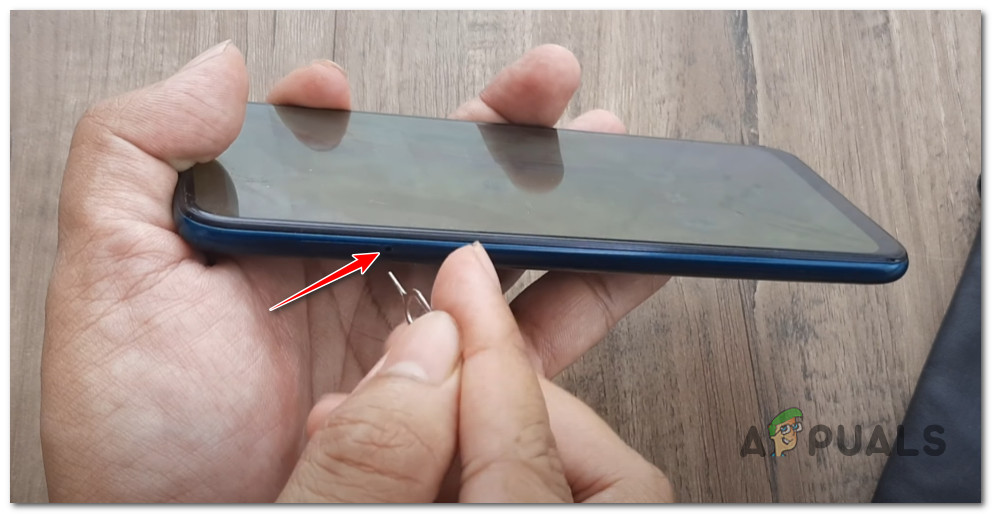 Выньте SIM-карту
Выньте SIM-карту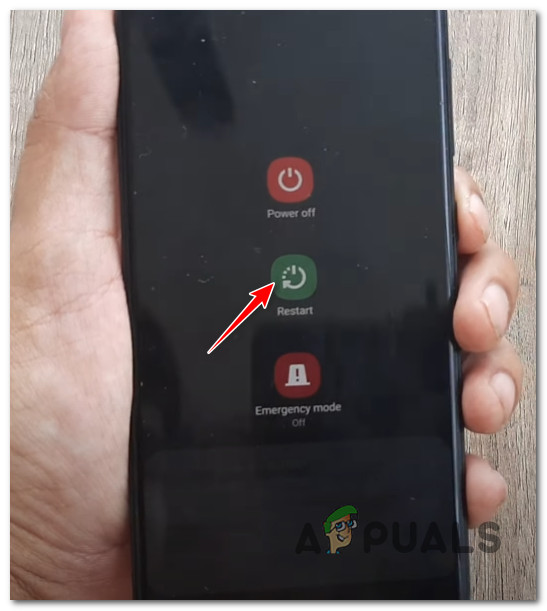 Перезагрузите телефон Android.
Перезагрузите телефон Android.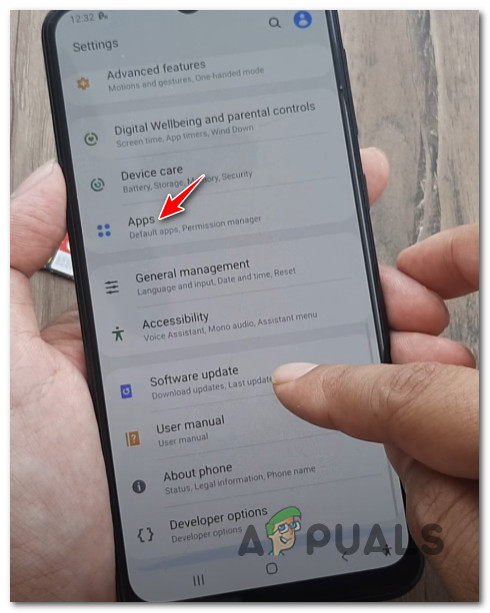 Доступ к меню приложений
Доступ к меню приложений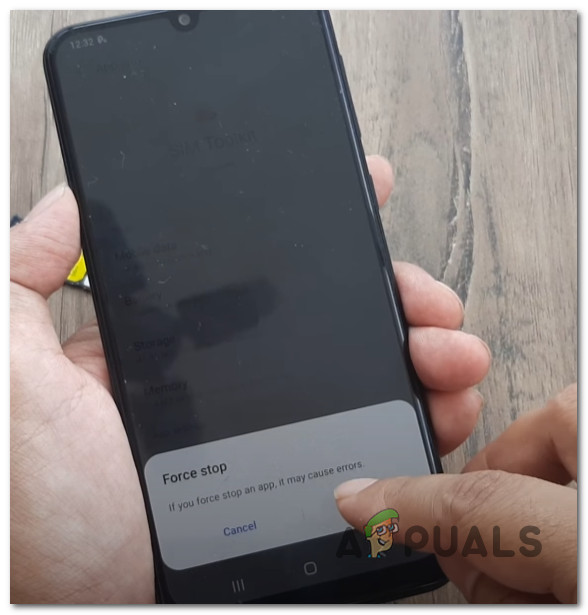 Принудительно остановить устройство Android
Принудительно остановить устройство Android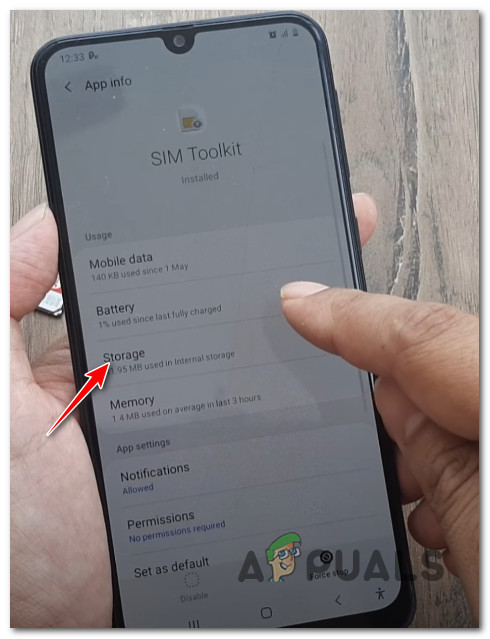 Доступ к меню Хранилище
Доступ к меню Хранилище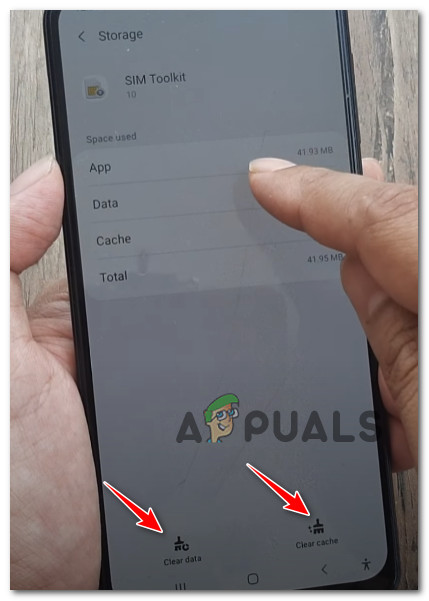 Очистите данные и кеш Android SIM Toolkit
Очистите данные и кеш Android SIM Toolkit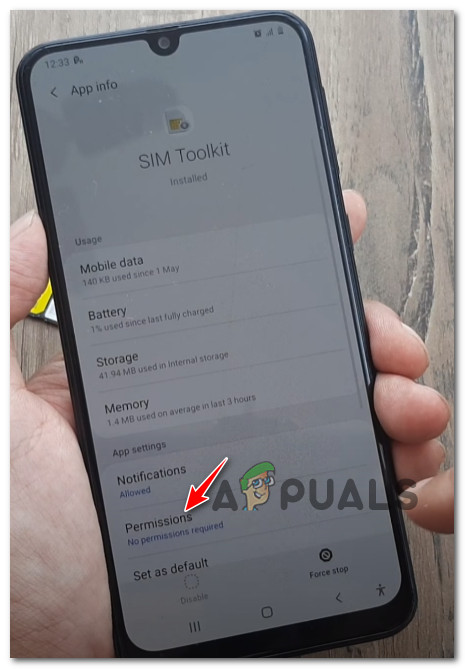 Доступ к вкладке разрешений
Доступ к вкладке разрешений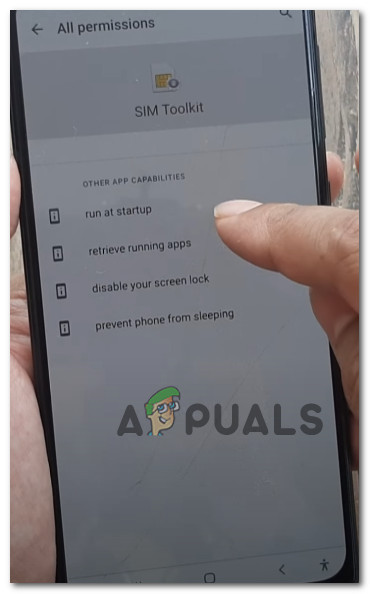 Предоставление необходимых разрешений
Предоставление необходимых разрешений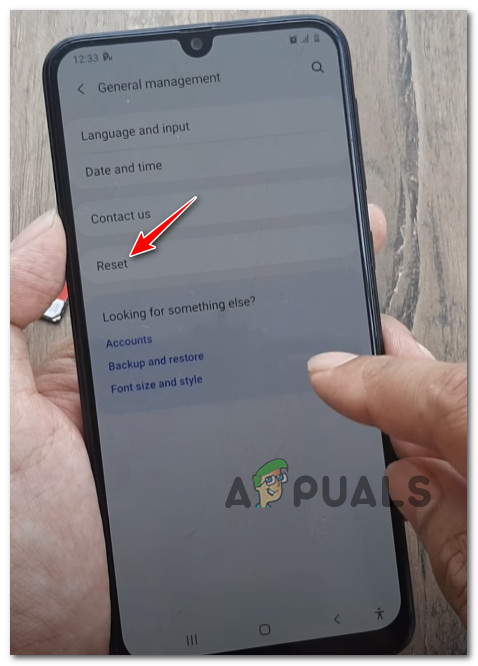 Доступ к опции сброса
Доступ к опции сброса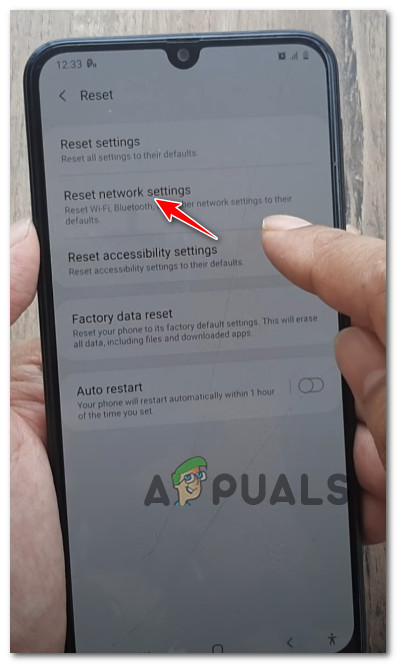 Сброс настроек сети
Сброс настроек сети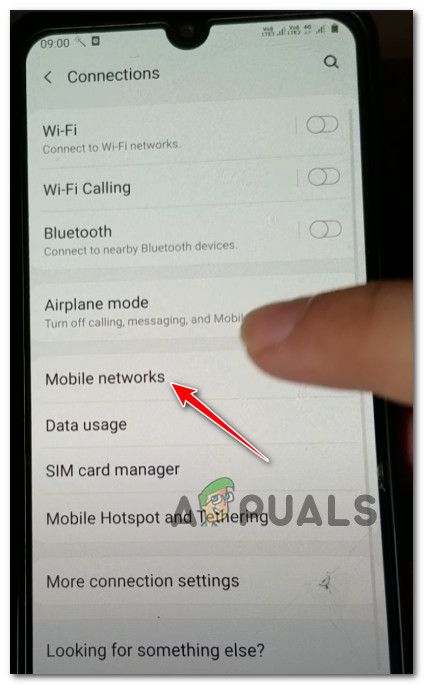 Доступ к меню настроек мобильных сетей
Доступ к меню настроек мобильных сетей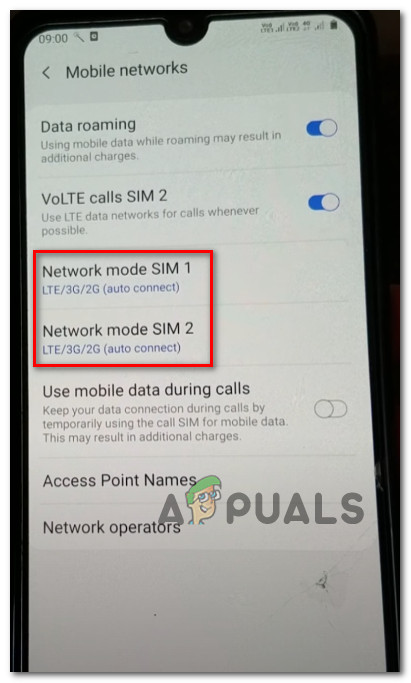 Установите оба на Auto Connect
Установите оба на Auto Connect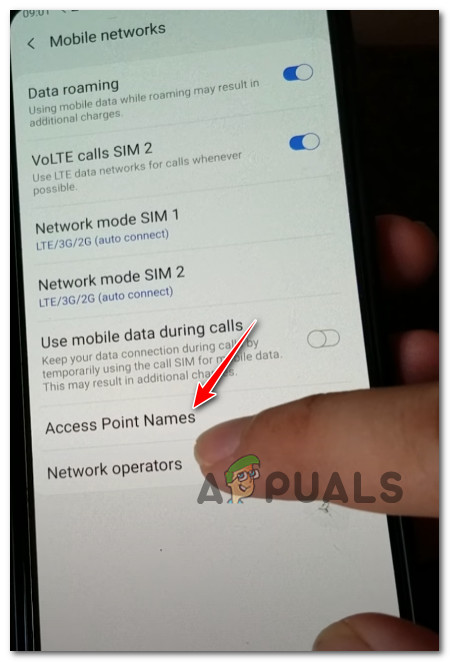 Доступ к списку операторов сети
Доступ к списку операторов сети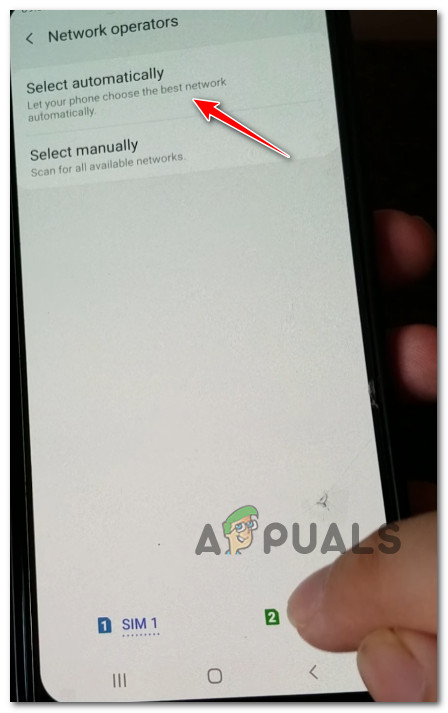 Выберите правильных операторов сети
Выберите правильных операторов сети